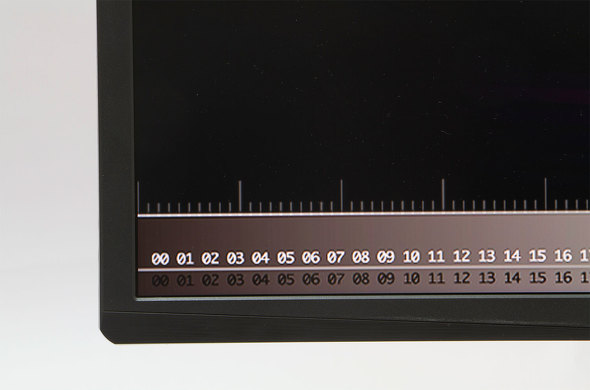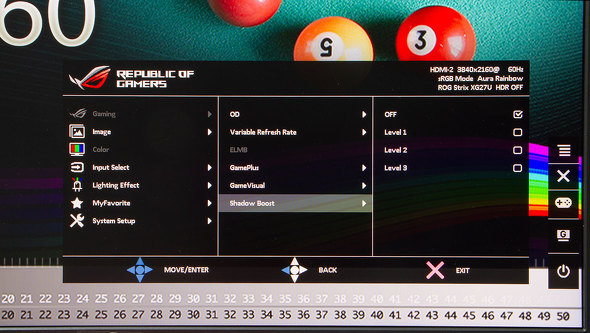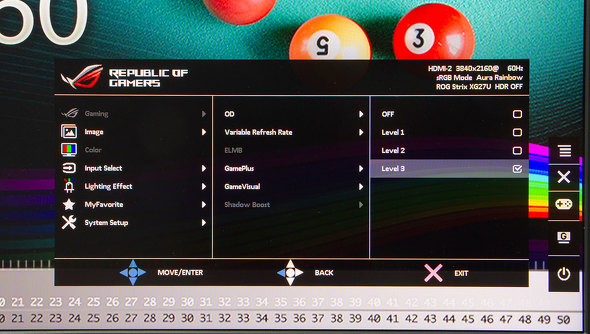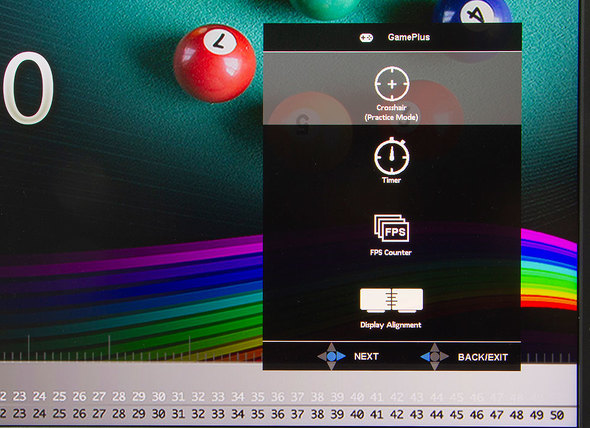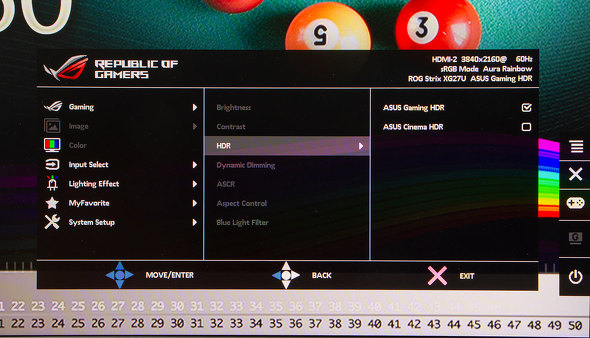4K×144Hzで日常が変わる! ASUSのゲーミングディスプレイ「ROG Strix XG27UQ」を試して分かったこと(1/2 ページ)
近年、4K(3840×2160ピクセル)の画面表示に対応したTVが普及し、8K(7680×4320ピクセル)表示をサポートする機器も現れはじめた。PlayStation 5やXbox Series Xが代表的だろう。
では、PC用のディスプレイではどうだろう。確かに4K表示に対応したモデルはあるが、どれも高価でリフレッシュレートも60Hzが一般的と、ゲーマーにはいまひとつピンとこない製品が多いのではないだろうか。
ASUS JAPANが発売したゲーミングディスプレイ「ROG Strix XG27UQ」(以下、XG27UQ)は、画面サイズが27型(非光沢)でリフレッシュレートは144Hz。応答速度もMPRTで1msをうたい、NVIDIA GeForce RTX シリーズやAMD Radeon RXシリーズのGPUを使えば、DSC(Display Stream Compression)技術の力により、ケーブル1本で4Kの映像を144Hzのリフレッシュレートで出力できる。ハイクラスのPCを持っているコアユーザー向けのディスプレイだ。
先述のDSCは、VESAで規格化された映像信号の非可逆圧縮技術だ。リアルタイムな映像表示に優れ、低遅延を重視した低圧縮率圧縮法となる。DisplayPort 1.4やHDMI 2.1で高解像度かつ高リフレッシュレートの映像を表示するのに必要で、現在ではNVIDIAのGeForce RTX 20シリーズ以降や、AMDのRadeon RX 5700以上のシリーズが対応している。
今回は4Kディスプレイとしての性能をPC版「デス・ストランディング」を使って、リフレッシュレート144Hzの力を「VALORANT」をスロー撮影して確かめる。
太めのベゼルと力強い主張が感じられる外観
ボディーサイズは約633.6(幅)×269.5(奥行き)×436.5〜556.5(高さ)mmで、ベゼル幅は横が片側15mm、縦は片側20mmあり、ゲーミングディスプレイとしては太い印象だ。重量はスタンド込みで公称値が7.5kg(ディスプレイ単体は約5.1kg)と、こちらは一般的なゲーミングディスプレイに近く、持ち上げるとかなり重みを感じる。
ディスプレイの高さは120mmまで調整でき、チルト角は-5〜20度まで、左右のスイベルは40度ずつに加え、90度のピボット(縦位置表示)にも対応していて、マルチディスプレイとして使用する際の位置調整なども楽に行える。
なお、VESAマウントのネジ穴は100×100mmに対応する。付属品はDisplayPortケーブル、HDMIケーブル、ACアダプター、USBケーブル、キャリブレーションレポートなどだ。
インタフェースはDisplayPort 1.4×2(144Hz対応)、HDMI2.0×2(120Hz対応)、3.5mmのイヤフォンジャック、USB 3.0端子(Type-A)×2、USBアップストリーム端子を備える。やや気になったのは、ディスプレイの外装が出っ張っている関係でケーブルを接続しにくかったことだ。付属するケーブルカバーとデザインを合わせるために思えるが、少々煩わしく感じた。
OSDメニューは応答速度を高めて残像を抑制する「オーバードライブ(OD)」機能やタイマーなどをオーバーレイ表示する「GamePlus」機能などのASUS製ゲーミングディスプレイによく搭載されている機能の他、HDRの表示方法をゲーム向けの「Gaming」と映画向けの「Cinema」で切り替えられるメニューを搭載している。こちらはHDR機能を有効化しないと選択できず、HDR機能を有効にすると明度やコントラストの調整が無効化される。
ちなみに、画面輝度は標準350カンデラ、最大400カンデラで、本製品はHDR10やDisplayHDR 400をサポートする。
早速、PCに接続してゲームをプレイしてみよう。
関連記事
 ASUS、144Hz駆動をサポートした27型4Kゲーミング液晶ディスプレイなど3製品
ASUS、144Hz駆動をサポートした27型4Kゲーミング液晶ディスプレイなど3製品
ASUS JAPANは、高リフレッシュレート表示をサポートした27型4K液晶ディスプレイ「ROG Strix XG27UQ」など3製品を発表した。 ASUSの360Hz液晶ディスプレイ「ROG Swift 360Hz PG259QNR」でシステム遅延を可視化してみた
ASUSの360Hz液晶ディスプレイ「ROG Swift 360Hz PG259QNR」でシステム遅延を可視化してみた
NVIDIAが発表した新機能「NVIDIA Reflex」。そのうち、PCゲームにおけるシステムの遅延を測定する「NVIDIA Reflex Latency Analyzer」を備えたASUS JAPANの24.5型液晶ディスプレイ「ROG Swift 360Hz PG259QNR」を使い、実際のゲームでいろいろ試してみた。 ASUSがRyzen 9 5980HSにGeForce RTX 3080内蔵のeGPUボックスを備えた新型ROGシリーズなどを投入
ASUSがRyzen 9 5980HSにGeForce RTX 3080内蔵のeGPUボックスを備えた新型ROGシリーズなどを投入
ASUSが1月12日(現地時間)、ROG CES 2021 Launch Event「For Those Who Dare」をオンラインで開催し、同社のゲーミングPCブランド「Republic Of Gamers」を中心に新モデルを発表した。日本国内での発売時期や価格は現時点で不明だ。 Core H35とRTX 3070を搭載したTUF GAMING最強モデル「ASUS TUF Dash F15」を試して分かったこと
Core H35とRTX 3070を搭載したTUF GAMING最強モデル「ASUS TUF Dash F15」を試して分かったこと
ASUS JAPANのゲーミングノートPCでメインストリームに位置づけられる「TUF」シリーズ。CES 2021で発表されたモデルの国内投入が明らかにされた。厚さ約19.9mmのスリムボディーを採用した「ASUS TUF DASH F15」の実力はどうなのだろうか。 CPUとGPUのモジュールを合体! ASUSの超小型デスクトップPC「Mini PC PB60G」を試す
CPUとGPUのモジュールを合体! ASUSの超小型デスクトップPC「Mini PC PB60G」を試す
ASUS JAPANの「Mini PC PB60G」は、GPUのモジュールを超小型デスクトップPCに合体させることができるという、非常にユニークな製品だ。どれだけの性能を備えるのか、実機をチェックした。
Copyright © ITmedia, Inc. All Rights Reserved.
アクセストップ10
- さようなら「Crucial」――Micronがコンシューマー向け製品事業から撤退 販売は2026年2月まで継続 (2025年12月04日)
- 6万円台でSnapdragon G3 Gen 3搭載 AYANEO新ブランドのAndroidゲーム機「KONKR Pocket FIT」はスマホの代わりになる? (2025年12月04日)
- ソニーの85型4Kテレビ「ブラビア KJ-85X80L」が41%オフ(24万8000円)で買えてしまうセール中 (2025年12月03日)
- サンワ、壁に穴を開けずにLANケーブルを延長できる隙間配線用の延長LANケーブル (2025年12月04日)
- 「TP-Link スイッチングハブ TL-SG108」が42%オフで3599円→2085円に (2025年12月03日)
- 約6.8万円の新ARグラス「XREAL 1S」登場 “Switch 2”もつながる専用アクセサリー「Neo」も (2025年12月03日)
- 「ASUS Dual GeForce RTX 5070」がタイムセールで8万1627円に (2025年12月04日)
- 大手PCメーカーの決算説明に見るWindows 11の現状とAI PCの行方 (2025年12月03日)
- メモリが深刻な品薄&高騰状態に (2025年11月08日)
- 64GB構成すら“絶望”が近づく中で、CUDIMMの人気が再上昇 (2025年11月29日)